您好,登錄后才能下訂單哦!
您好,登錄后才能下訂單哦!
本篇內容介紹了“在CentOS7上如何搭建本地GitLab服務器”的有關知識,在實際案例的操作過程中,不少人都會遇到這樣的困境,接下來就讓小編帶領大家學習一下如何處理這些情況吧!希望大家仔細閱讀,能夠學有所成!
首先要在CentOS系統上面安裝所需的依賴:ssh、防火墻、postfix(用于郵件通知)、wegt,以下這些命令也會打開系統防火墻中的HTTP和SSH端口訪問。
安裝命令:sudo yum install -y curl policycoreutils-python openssh-server

出現如下圖所示的界面表示安裝成功:

安裝命令:sudo systemctl enable sshd

啟動命令:sudo systemctl start sshd

安裝命令:yum install firewalld systemd -y

出現如下圖所示的界面表示安裝成功:

開啟命令:service firewalld start

安裝命令:sudo firewall-cmd --permanent --add-service=http

其中,pemmanent表示永久生效,若不加--permanent系統下次啟動后就會失效。
重啟命令:sudo systemctl reload firewalld

安裝命令:sudo yum install postfix
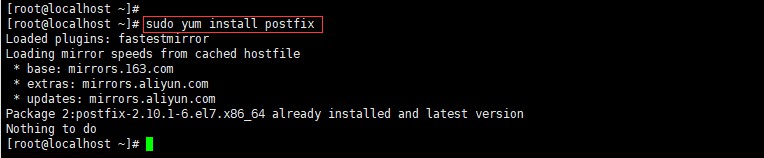
命令:sudo systemctl enable postfix

啟動命令:sudo systemctl start postfix

安裝命令:sudo yum -y install wget

出現如下的界面表示安裝成功:

安裝命令:sudo yum install vim -y

出現如下界面表示安裝成功:

命令:wget https://mirrors.tuna.tsinghua.edu.cn/gitlab-ce/yum/el7/gitlab-ce-10.5.7-ce.0.el7.x86_64.rpm

出現下圖所示的界面表示已經下載完成,然后就可以安裝Gitlab了:

命令:rpm -i gitlab-ce-10.5.7-ce.0.el7.x86_64.rpm

安裝過程會需要一些時間,如果出現下圖所示的界面,則表示Gitlab安裝成功:
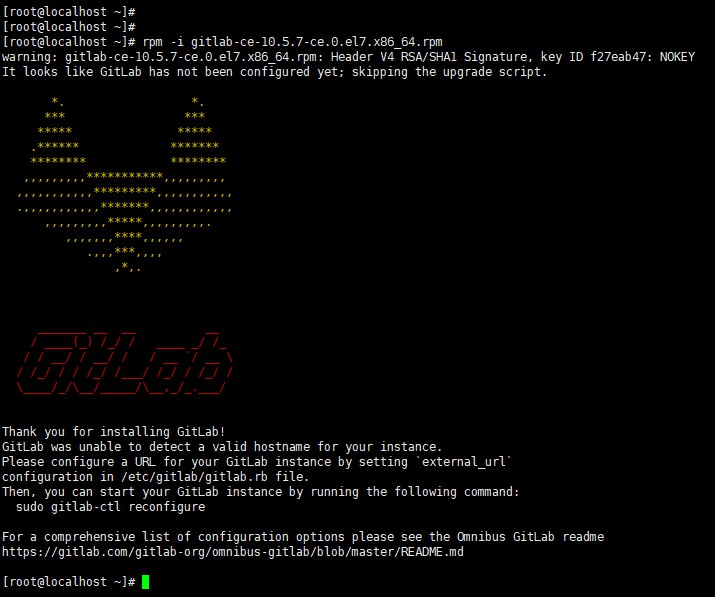
命令:vim /etc/gitlab/gitlab.rb

然后進入編輯器,這是輸入小寫的“i”進入編輯模式:
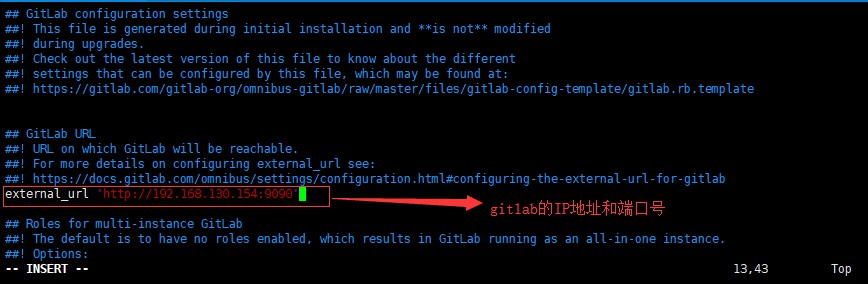
按Esc鍵退出編輯模式,然后輸入命令“:wq”保存并退出。
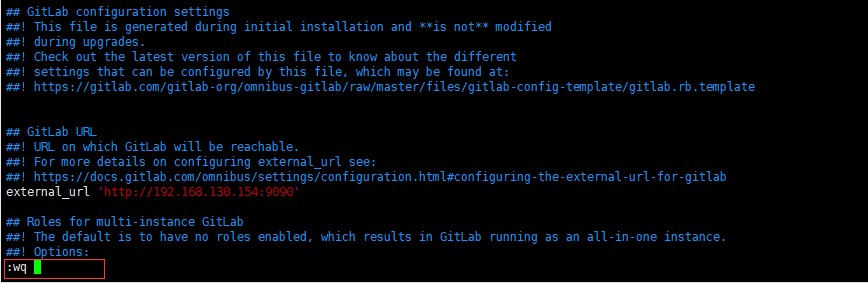
命令:firewall-cmd--zone=public--add-port=9090/tcp--permanent

重啟命令:sudo systemctl reload firewalld

命令:gitlab-ctl reconfigure
重置過程會需要一段時間:
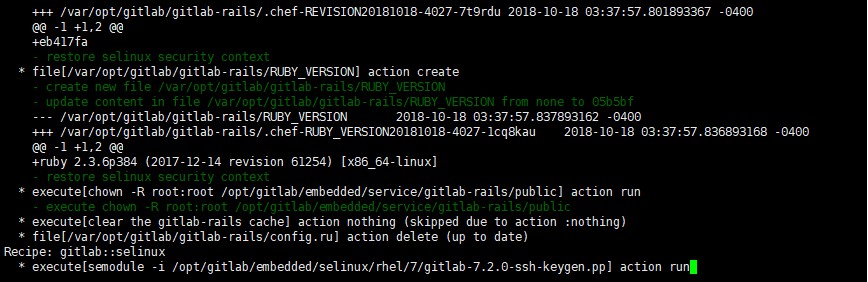
出現如下的界面表示重置成功:

命令:gitlab-ctl restart

出現如下界面表示啟動成功:

如果沒有設置域名,在瀏覽器里面直接輸入服務器IP和指定的端口號就可以進行訪問,第一次登陸的時候會默認進入修改密碼界面:
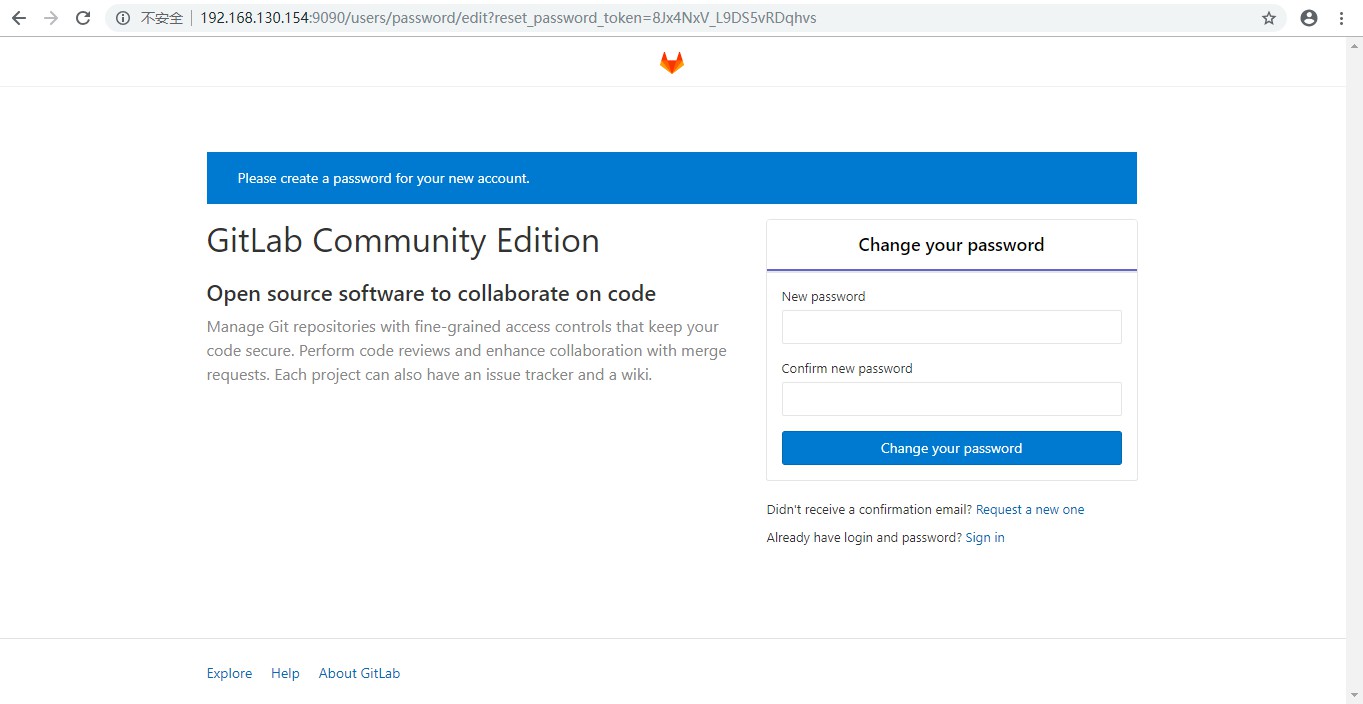
“在CentOS7上如何搭建本地GitLab服務器”的內容就介紹到這里了,感謝大家的閱讀。如果想了解更多行業相關的知識可以關注億速云網站,小編將為大家輸出更多高質量的實用文章!
免責聲明:本站發布的內容(圖片、視頻和文字)以原創、轉載和分享為主,文章觀點不代表本網站立場,如果涉及侵權請聯系站長郵箱:is@yisu.com進行舉報,并提供相關證據,一經查實,將立刻刪除涉嫌侵權內容。